2 Fungsi Animation Pada Power Point dan Cara Menggunakannya
2 Fungsi Animation Pada Power Point dan Cara Menggunakannya. Menu animation adalah salah satu menu yang sangat penting di powerpoint guna mendukung dalam pembuatan slide presentasi yang menarik. Namun, sebelum itu anda juga harus mengetahui bagaimana cara membuat ppt yang baik dan benar. Untuk dapat membuat ppt dengan baik, maka kita harus tahu apa fungsi dari setiap menu-menu yang tersedia di microsoft powerpoint. Hal ini bertujuan agar kita dapat memanfaatkan fitur tersebut semaksimal mungkin dan bisa membuat ppt menjadi lebih cepat.
Pada beberapa artikel sebelumnya saya telah banyak membahas seputar powerpoint seperti bagaimana cara download template powerpoint gratis, menambahkan gambar, video, audio, hingga hyperlink dan masih banyak lagi. Jika anda ingin mengetahuinya silahkan search dengan kata kunci powerpoint.
Pada kesempatan kali ini saya akan kembali membahas mengenai powerpoint, lebih khususnya membahas mengenai fungsi menu animation yang ada di Microsoft PowerPoint. Nah, jika anda penasaran apa saja fungsinya, maka simak pembahasan lengkapnya dibawah ini.
2 Fungsi Animation Pada Power Point dan Cara Menggunakannya.
Menu animation adalah salah satu menu di aplikasi microsoft powerpoint yang penting untuk anda ketahui. Hal ini bertujuan agar anda bisa menggunakan fitur tersebut secara maksimal. Berikut ini adalah dua fungsi umum dari menu animation:
- Secara umum, fungsi dari menu animation di powerpoint adalah untuk memberikan efek pada sebuah objek yang dapat di atur sesuai keinginan kita pada sebuah slide presentasi.
- Animasi juga berfungsi agar tampilan slide mejadi lebih keren dan tidak monoton sehingga audiens akan tertarik untuk melihat materi presentasi yang dibawakan.
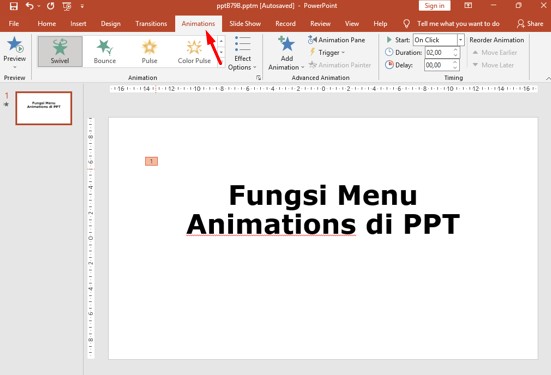
Pada menu animasi terdapat 4 grup fitur yang terdiri dari grup preview, animation, advenced animation dan Timing. Dimana masing-masing dari grup tersebut terdapat beberapa fitur penting yang memiliki fungsinya masing-masing dengan tujuan untuk mengatur animasi agar lebih menarik.
1. Fungsi Grup Fitur Preview
Dalam menu animation powerpoint, preview berfungsi untuk menjalankan atau melihat animasi yang telah Anda masukkan pada sebuah objek di slide tertentu. Misalkan Anda menambahkan animation fly in pada sebuah gambar, maka ketika Anda menekan fitur preview powerpoint akan mulai menjalankan animasi fly in tersebut. Fly in adalah animasi yang dapat membuat object atau teks bergerak dari luar slide ke posisi tertentu di dalam slide, bisa bergerak dari bawah ke atas atau dari samping, bergantung dari apa yang Anda atur.
2. Fungsi Grup Fitur Animation
Pada grup fitur animation terdapat dua fitur penting yaitu fitur animation dan effect object. Fitur animation berfungsi untuk memilih jenis animasi apa yang ingin digunakan pada sebuah teks, gambar, dan object yang ada pada slide. Sedangkan fitur effect object sangat bermanfaat dalam menentukan arah gerak atau effect animasi dari tipe animasi yang Anda pilih.
3. Fungsi Grup Fitur Advenced Animation
Pada menu animation juga terdapat grup fitur Advenced Animation dimana dalam grup tersebut terdapat beberapa fitur penting seperti Add Animation, Animation Pane, Trigger dan Animation Painter. Semua fitur tersebut memiliki fungsi masing-masing untuk mengatur animasi yang Anda tambahkan di slide presentasi.
- Fitur Add Animation adalah fitur yang berisi beberapa pilihan model animasi gerak dari teks, gambar, maupun objek untuk bergerak sesuai dengan model animasi yang dipilih. Seperti model animasi zoom dimana objek akan muncul dengan efek zoom. Fly in dimana objek akan muncul dengan efek bergerak dari luar slide ke posisi awal objek tersebut dan masih banyak model animasi lainnya yang dapat Anda pilih.
- Fitur Animation Pane adalah fitur yang digunakan untuk membuka panel animasi dari sebuah slide yang mana dalam panel tersebut terdapat semua animasi yang telah ditambahkan ke dalam slide. Di dalam fitur animation pane kita dapat mengatur durasi animasi serta animasi mana yang terlebih dahulu untuk di jalankan. Animasi pada posisi pertama akan lebih dahulu berjalan kemudian disusul dengan animasi yang lainnya. Cara mengubah posisi animasi sangat mudah, yaitu dengan klik tahan pada animasi dan tari ke atas atau ke bawah.
- Fitur Animation Painter adalah sebuah fitur yang digunakan untuk mencopy animasi dari sebuah objek untuk di terapkan pada objek lainnya. Dengan fitur ini, maka kita tidak akan repot-repot ketika ingin membuat efek animasi yang sama dari sebuah objek. Cara copy animasi objek sangat mudah, klik objek yang ingin di copy animasinya. Kemudian klik fitur animation painter dan pilih objek yang ingin Anda terapkan animasi tersebut.
4. Fungsi Grup Fitur Timing
Salah satu grup fitur yang penting dalam menu animation powerpoint adalah grup fitur timing. Dimana, fitur-fitur yang berada pada grup timing memiliki fungsi untuk mengatur durasi, kapan animasi tersebut berjalan hingga lama waktu animasi ingin di delay.
- Fitur Start adalah fitur yang digunakan untuk mengatur kapa waktunya sebuah animasi mulai di jalankan. Ada 3 pilihan start animation, yaitu on click artinya saat di klik, start with previous artinya animasi akan berjalan saat slide di preview dan start after previous artinya animasi akan berjalan setelah meninggalkan slide.
- Fitur Duration adalah fitur yang berfungsi untuk mengatur lama waktu sebuah animasi akan berjalan. Semakin besar Anda mengatur duration maka animasi akan bergerak semakin lambat. Semakin kecil duration maka animasi akan bergerak sangat cepat.
- Fitur Delay adalah fitur yang berfungsi untuk mengatur delay atau jeda dari sebuah animasi dalam waktu beberapa detik, kemudian bergerak sesuai dengan apa yang di atur.
Itulah artikel tentang 2 Fungsi Animation Pada Power Point dan Cara Menggunakannya. Semoga apa yang saya bahas pada kesempatan kali ini dapat bermanfaat untuk anda. Jangan lupa untuk share artikel ini kepada teman-teman anda, agar mereka juga tahu apa saja fungsi animation pada power point dan fitur-fitur yang ada di dalamnya. Jangan lupa juga follow blog ini untuk mendapatkan informasi terupdate dari kami seputar powerpoint dan info teknologi lainnnya. Akhir kata saya ucapkan terima kasih telah berkunjung ke www.gammafisblog.com dan sampai jumpa kembali di artikel selanjutnya.